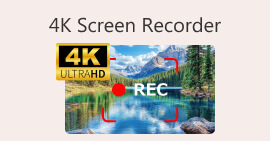Enregistrement d'écran VLC : 4 méthodes pour enregistrer facilement votre écran sur VLC
Vous avez sûrement entendu parler de VLC, et j'ai raison : vous pensez qu'il s'agit d'un lecteur multimédia que l'on utilise habituellement pour lire et diffuser des vidéos. Mais VLC n'est pas qu'un simple lecteur multimédia. Il offre également de nombreuses fonctionnalités. Avec ce lecteur multimédia, vous pouvez enregistrer votre écran directement de quatre manières différentes. Et surtout, il est gratuit et compatible avec plusieurs plateformes, ce qui en fait une option pratique pour ceux qui recherchent un outil d'enregistrement d'écran simple et efficace. Alors, si vous souhaitez savoir comment l'utiliser, Enregistrement d'écran VLC fonctionnalité, continuez à lire !

Partie 1. VLC peut-il enregistrer l'écran ?
Oui. VLC est capable d'enregistrer des écrans. Il intègre d'ailleurs une fonctionnalité dédiée. Cette fonction est utile pour ceux qui souhaitent enregistrer leurs écrans pendant qu'ils regardent ou diffusent sur VLC. Cependant, comparé à d'autres outils d'enregistrement vidéo dédiés, il ne propose qu'un enregistrement vidéo de base. Malgré cela, VLC reste une bonne option pour les besoins simples d'enregistrement d'écran, surtout pour ceux qui l'ont déjà installé.
Partie 2. Comment activer la fonction d'enregistrement VLC avant l'enregistrement ?
Bien que VLC intègre une fonction d'enregistrement d'écran, de nombreux utilisateurs ne la trouvent pas ou ne savent pas comment l'activer. Découvrez ci-dessous comment activer la fonction d'enregistrement de VLC :
Étape 1. Lancez le lecteur multimédia VLC sur votre ordinateur.
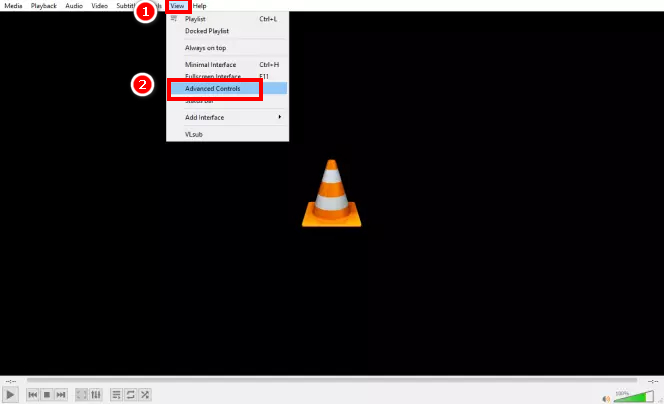
Étape 2Ensuite, allez à la Voir onglet et choisissez Contrôle avancé du menu.
Noter: Le bouton Enregistrement d’écran doit apparaître à côté du bouton Lecture ci-dessous.
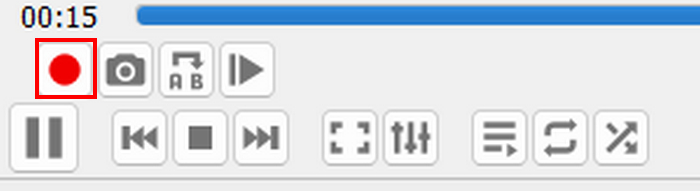
Partie 3. Comment effectuer un enregistrement d’écran dans VLC ?
Selon le contenu que vous souhaitez enregistrer, il existe différentes manières d'effectuer un enregistrement d'écran dans VLC. Puisque VLC peut lire divers fichiers multimédias, les méthodes de capture varient légèrement.
Comment utiliser VLC Player pour enregistrer l'écran ?
Si vous regardez simplement un film ou une simple vidéo sur VLC, vous pouvez facilement enregistrer votre écran en suivant les étapes ci-dessous. Mais avant de commencer, vous devez d'abord activer la fonction d'enregistrement d'écran de VLC. Si elle est activée, suivez les étapes ci-dessous pour enregistrer votre écran dans VLC.
Étape 1. Sur votre VLC, accédez à l' Médias languette.
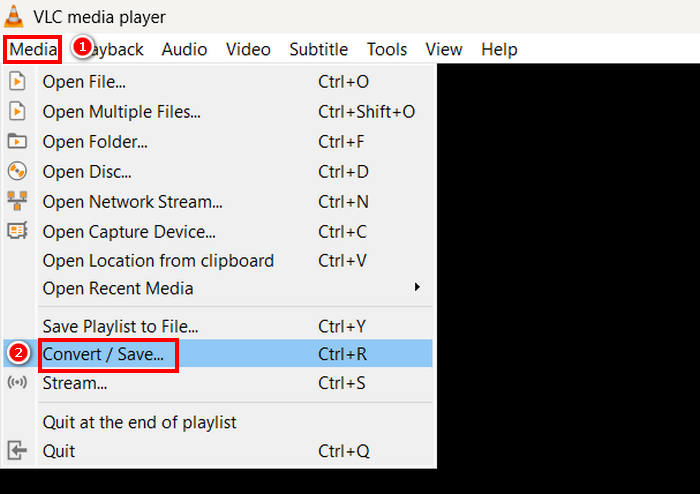
Étape 2Faites défiler vers le bas et choisissez Convertir / Enregistrer.
Étape 3. Après cela, choisissez le Dispositif de capture onglet, cliquez sur le mode Capture et sélectionnez Bureau.
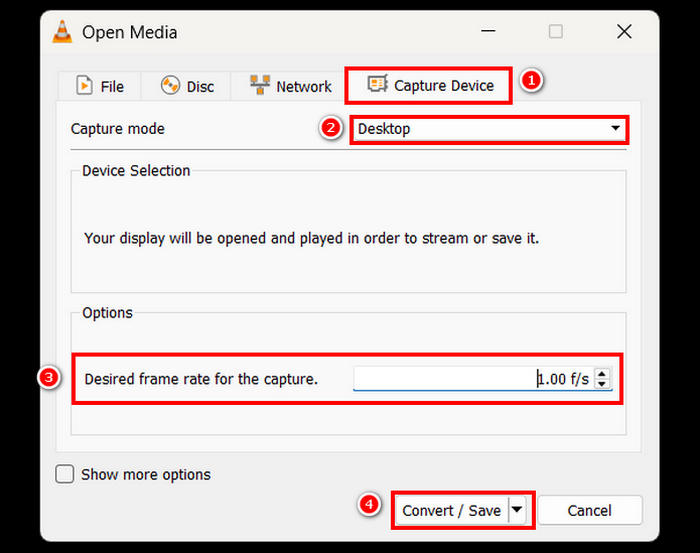
Étape 4. Choisissez la fréquence d'images souhaitée, puis cliquez sur le bouton Convertir / Enregistrer bouton.
Étape 5Enfin, nommez votre fichier, choisissez le dossier dans lequel vous souhaitez l'enregistrer et cliquez sur le bouton sauvegarder bouton.
Grâce à ces étapes simples, vous pouvez enregistrer l'activité de votre ordinateur directement avec VLC. Bien que cette méthode soit efficace pour un enregistrement d'écran basique, n'oubliez pas que l'enregistrement d'écran avec VLC ne propose pas de fonctionnalités avancées comme les annotations en temps réel et les outils d'édition. Pour plus de personnalisation, pensez à utiliser un enregistreur d'écran dédié.
Comment enregistrer une vidéo à partir d’un disque à l’aide de VLC ?
Si vous lisez un disque sur VLC et souhaitez l'enregistrer, c'est également possible. VLC permet aux utilisateurs de capturer des vidéos de leurs disques tout en les lisant dans le logiciel.
Voici comment enregistrer l'écran à l'aide de VLC lorsque vous regardez des vidéos à partir d'un disque :
Étape 1. Tout d’abord, vous devez lire le disque sur votre lecteur multimédia VLC.
Noter: Assurez-vous d’avoir activé la fonction d’enregistrement d’écran VLC avant de passer à l’étape suivante.
Étape 2. Pendant la lecture de votre disque, cliquez sur le bouton Record bouton ci-dessous, sur le côté gauche de votre écran.

Étape 3. Une fois l'enregistrement terminé, cliquez sur le Record Appuyez à nouveau sur le bouton pour arrêter.
Enregistrer des vidéos à partir d'un disque avec VLC est un moyen pratique de sauvegarder des clips pour un visionnage ultérieur. Cependant, VLC ne propose pas d'options pour ajuster la qualité d'enregistrement ni pour éditer les séquences capturées.
Comment enregistrer une vidéo en streaming en ligne avec VLC ?
Si vous êtes un streamer et souhaitez enregistrer la vidéo que vous diffusez sur VLC, c'est également possible. VLC prend en charge le streaming vidéo, ce qui permet aux utilisateurs de streamer en direct de sauvegarder leurs vidéos et de les partager, enregistrer ou publier en ligne. Pour cela, suivez les étapes ci-dessous :
Étape 1. Sur votre VLC, accédez à l' Médias onglet et sélectionnez l'onglet Ouvrir le flux réseau.
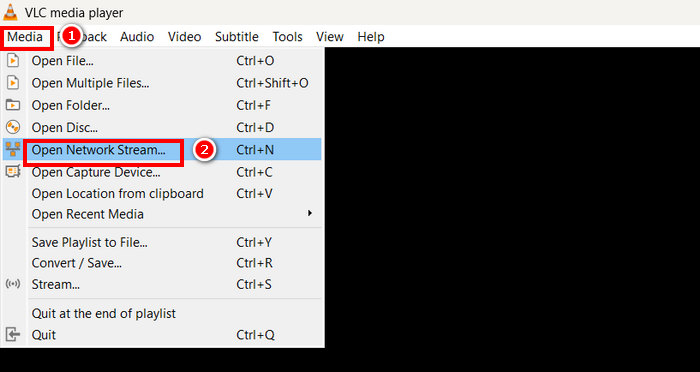
Étape 2. Après cela, ouvrez votre navigateur préféré et copiez l’URL de votre flux.
Étape 3. Collez l'URL de votre flux dans le Veuillez saisir une URL de réseau boîte dans VLC.
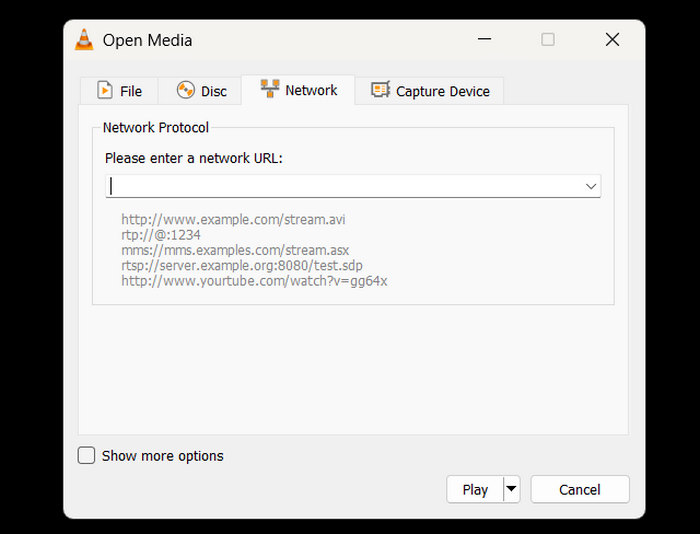
Étape 4. Maintenant, cliquez sur le Record bouton pour démarrer votre flux, et faites de même pour l'arrêter.
Étape 5. Une fois terminé, la vidéo en streaming sera automatiquement enregistrée sur votre appareil.
Noter: Gardez à l’esprit que VLC enregistre uniquement le flux pendant sa lecture, donc les interruptions ou la mise en mémoire tampon peuvent affecter la vidéo finale.
Comment capturer un appareil à l'aide de VLC ?
Si vous souhaitez enregistrer des vidéos depuis des appareils externes comme des webcams ou d'autres sources connectées, vous pouvez également le faire directement dans VLC. Pour cela, suivez les étapes ci-dessous :
Étape 1. Sur votre VLC, accédez à l' Médias onglet et sélectionnez Ouvrir le périphérique de capture.
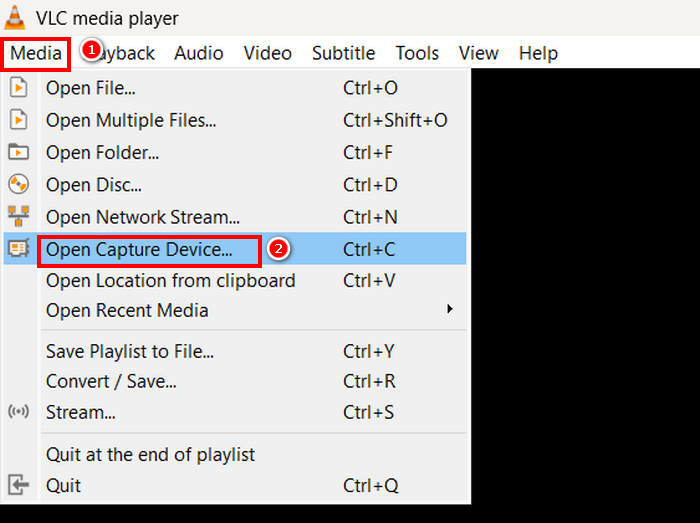
Étape 2. Après cela, allez à la Dispositif de capture onglet et sélectionnez DirectShow en mode capture.
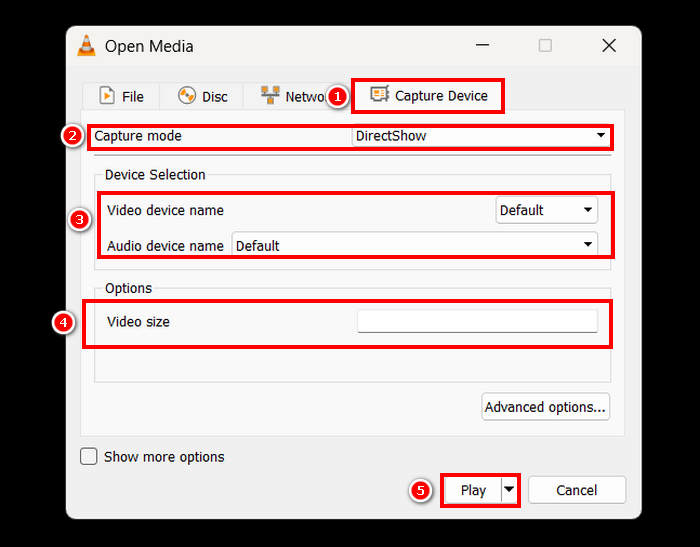
Étape 3. Ensuite, choisissez le Vidéo et Nom du périphérique audio. Vous pouvez également modifier le Taille de la vidéo. Une fois que vous avez fait cela, cliquez sur le Jouer bouton.
Étape 4. Enfin, pour démarrer l'enregistrement, cliquez simplement sur le Record bouton ci-dessous.

Bien que VLC permette de capturer des vidéos à partir d'appareils externes, ses options d'enregistrement sont assez limitées. Pour une expérience d'enregistrement plus professionnelle, pensez à utiliser un logiciel de capture dédié si vous avez besoin d'une meilleure qualité, d'un meilleur contrôle des paramètres ou de fonctionnalités supplémentaires comme des ajustements en temps réel.
Cliquez ici pour en savoir plus Capture d'écran de VLC si intéressé.
Partie 4. Meilleure alternative à VLC pour l'enregistrement d'écran
Si vous trouvez la fonction d'enregistrement d'écran de VLC un peu fastidieuse à utiliser, il existe une alternative. est un outil d'enregistrement d'écran professionnel et dédié qui permet aux utilisateurs de capturer et d'enregistrer facilement leurs écrans. Grâce à cet outil, les utilisateurs peuvent enregistrer l'intégralité de leur écran, une zone de l'écran, une zone fixe ou une fenêtre active, ce qui leur permet de personnaliser l'enregistrement selon leurs besoins. Cet enregistreur d'écran permet également l'enregistrement vocal et la capture d'écran. Enfin, cet outil offre un large choix de formats de sortie, sélectionnables une fois l'enregistrement terminé et prêt à être sauvegardé.
TéléchargerPour Windows 7 ou version ultérieureTéléchargement sécurisé
TéléchargerPour MacOS 10.7 ou version ultérieureTéléchargement sécurisé
Pour enregistrer votre écran à l'aide de l'enregistreur d'écran FVC, suivez les étapes ci-dessous :
Étape 1Téléchargez et installez l'enregistreur d'écran FVC sur votre ordinateur. Il est disponible pour Windows et macOS.
TéléchargerPour Windows 7 ou version ultérieureTéléchargement sécurisé
TéléchargerPour MacOS 10.7 ou version ultérieureTéléchargement sécurisé
Étape 2. Après cela, lancez l'outil et cliquez sur le bouton REC pour démarrer l'enregistrement de votre écran. Vous pouvez choisir la taille ou la méthode d'enregistrement. Une fois terminé, cliquez simplement sur le bouton Arrêter.
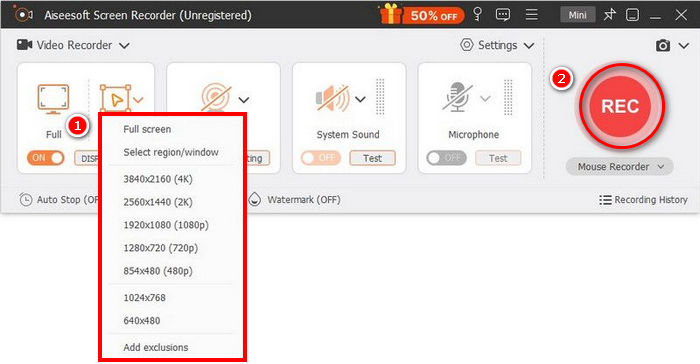
Étape 3Vous disposez désormais d'options pour éditer la vidéo. Une fois satisfait, cliquez sur le bouton Importer bouton pour sauvegarder votre vidéo enregistrée.
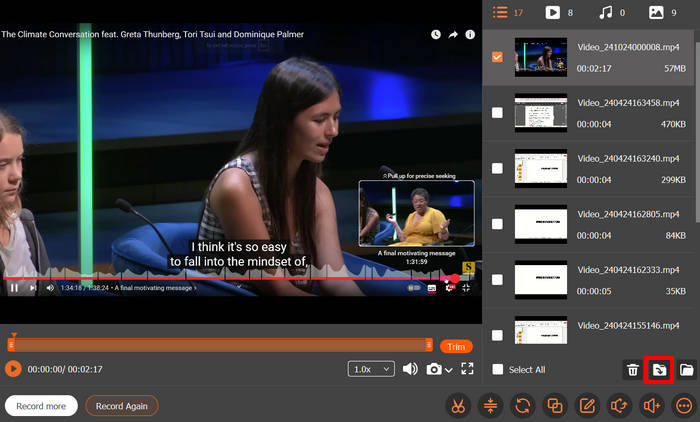
Grâce à son interface simple et intuitive, l'enregistreur d'écran FVC est facile à utiliser, même pour les débutants. Ses fonctionnalités avancées permettent d'enregistrer des vidéos de haute qualité et personnalisables.
Partie 5. FAQ sur VLC Screen Recorder
VLC peut-il enregistrer l'écran avec l'audio ?
Oui, la fonction d'enregistrement d'écran de VLC vous permet d'enregistrer votre écran, mais elle ne capture pas l'audio du système par défaut. enregistrer à la fois l'écran et l'audio, vous devrez peut-être configurer des paramètres avancés supplémentaires ou utiliser un logiciel externe.
Où sont enregistrés les enregistrements d'écran VLC ?
Par défaut, VLC enregistre les enregistrements d'écran dans le dossier « Vidéos » sous Windows ou « Films » sous macOS. Cependant, les utilisateurs peuvent également personnaliser ce dossier et choisir leur dossier préféré pour l'enregistrement de leurs vidéos.
Pourquoi mon enregistrement d'écran VLC est-il lent ?
Plusieurs raisons peuvent expliquer les ralentissements de l'enregistrement d'écran de VLC. Cependant, les principales causes sont généralement une utilisation intensive du processeur, une faible fréquence d'images ou des ressources système insuffisantes. Ajuster les paramètres de fréquence d'images ou fermer les applications inutiles peut améliorer les performances.
Puis-je enregistrer une fenêtre spécifique au lieu de l'écran entier dans VLC ?
Malheureusement non. VLC ne propose pas d'option intégrée pour enregistrer une fenêtre spécifique, contrairement à d'autres enregistreurs d'écran dédiés. Il permet uniquement l'enregistrement plein écran. Pour l'enregistrement d'une fenêtre spécifique, pensez à utiliser un logiciel d'enregistrement d'écran dédié.
Comment puis-je arrêter un enregistrement d'écran VLC ?
Pour arrêter un enregistrement dans VLC, il vous suffit de cliquer à nouveau sur le bouton Enregistrer ou de fermer VLC. Le fichier enregistré sera alors automatiquement sauvegardé dans le dossier indiqué ou dans celui de votre choix.
Conclusion
Le Projection vidéo VLC VLC Media Player offre une excellente fonctionnalité, car outre la lecture et le streaming de vidéos variées, il permet également de capturer et d'enregistrer des écrans vidéo. Cette fonctionnalité est pratique et facile à utiliser ; cependant, elle manque de fonctionnalités avancées contrairement à d'autres enregistreurs d'écran dédiés, comme FVC Screen Recorder. Néanmoins, VLC est un excellent outil pour un enregistrement d'écran basique.



 Video Converter Ultimate
Video Converter Ultimate Enregistreur d'écran
Enregistreur d'écran